How to Speak or Type into Cortana app in Windows 10
Unlike Google Assistant that listens and allows for text input at the same time, Cortana doesn’t let you type. It only listens to voice input. However, a change in the app now lets users speak or type into Cortana in Windows 10.
How to Speak or Type into Cortana app
Mungkin ada beberapa kesempatan di mana Anda tidak dapat berbicara tetapi perlu mengetik sesuatu yang penting. Namun, Cortana tidak mengizinkan Anda melakukannya karena asisten suara di Windows hanya memiliki kemampuan untuk mendengarkan input suara. Hal ini tidak terjadi lagi. Berikut cara Berbicara atau Mengetik ke Cortana di Windows 10 .
- Buka Cortana.
- Klik tombol Menu (3 titik).
- Pilih Pengaturan(Settings) .
- Pindah ke Perangkat ini( This device) , pilih untuk Bicara dengan Cortana(Talk to Cortana) .
- Pilih Ketik atau Ucapkan(Type or Speak) atau ketik(type) di bawah Preferensi pintasan keyboard(Keyboard shortcut preference) .
- Tutup pengaturan Cortana.
Asisten suara Cortana telah melakukan comeback di Windows 10 . Versi aplikasi yang diperbarui mendukung banyak fitur termasuk kemampuan untuk beralih antara ' Bicara atau Ketik(Speak or Type) ' untuk Cortana di Windows 10 . Lihat langkah-langkah yang dijelaskan secara rinci, di bawah ini!
Buka aplikasi Cortana(Cortana app) dengan mengklik ikon ' Bicara dengan Cortana(Talk to Cortana) ', bersebelahan dengan bilah ' Cari(Search) '.
Klik ' Menu ' (terlihat sebagai 3 titik horizontal) di sudut kiri atas jendela Cortana .
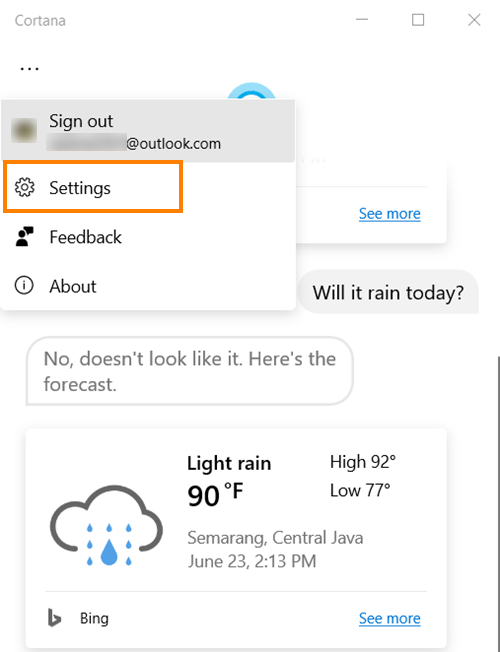
Pilih opsi ' Pengaturan(Settings) ' dari daftar yang ditampilkan.
Jika Anda tidak melihat opsi ' Pengaturan(Settings) ' terdaftar, masuk dengan akun Microsoft Anda .

Jika terlihat, klik opsi tersebut dan pilih ' Talk to Cortana ' di bawah heading ' This device '.
Sekarang, gulir ke bawah ke ' Preferensi pintasan keyboard(Keyboard shortcut preference) '. Di sini, pilih bagaimana Anda ingin menggunakan Cortana saat Anda meluncurkannya atau tekan Windows+C untuk memanggil Cortana .

Karena kami ingin berbicara atau mengetik ke Cortana di Windows 10 , centang opsi ' Bicara atau ketik(Speak or type) '.
Saat Anda melakukannya, Cortana akan berhenti mendengarkan saat Anda mulai mengetik.
I hope that helps!
Related posts
Cara Menghapus Instalasi dan Reinstall Cortana di Windows 10
Cara mengatur dan mengelola Cortana Settings di Windows 10
Aplikasi Cortana Show Me menawarkan panduan visual untuk menggunakan Windows 10
Cara Bersihkan Cortana Search Content di Windows 10
Cara Mengubah Cortana's Voice and Language di Windows 10
New Fitur di Windows 10 version 20H2 October 2020 Update
PicsArt menawarkan Custom Stickers & Exclusive 3D Editing pada Windows 10
Cara Mengatur dan Menggunakan Cortana di Windows 10
Peluncuran file dengan mudah dengan myLauncher untuk Windows 10 komputer
Cortana dinonaktifkan pada Windows 10 - Permission Issue
Cara Terbaik untuk Menonaktifkan Cortana di Windows 10
Apa itu Control Flow Guard di Windows 10 - Cara menghidupkan atau mematikannya
Cara meminta Cortana untuk mengunci, keluar, mematikan, atau memulai ulang PC Windows 10 Anda
Cara Menggunakan Cortana Di PC, Notebook, atau Tablet Windows 10
Cara Menegakkan Google SafeSearch di Microsoft Edge di Windows 10
Cara menggunakan dan mengkonfigurasi Jam Tenang di Windows 10 Mobile
Panduan lengkap untuk memutar musik dengan Cortana dan Groove Music, di Windows 10
Make Firefox display Media Controls pada Windows 10 Lock Screen
Hide Toolbars option di Taskbar Context Menu di Windows 10
Cara menonaktifkan Cortana & Search box di Windows 10
